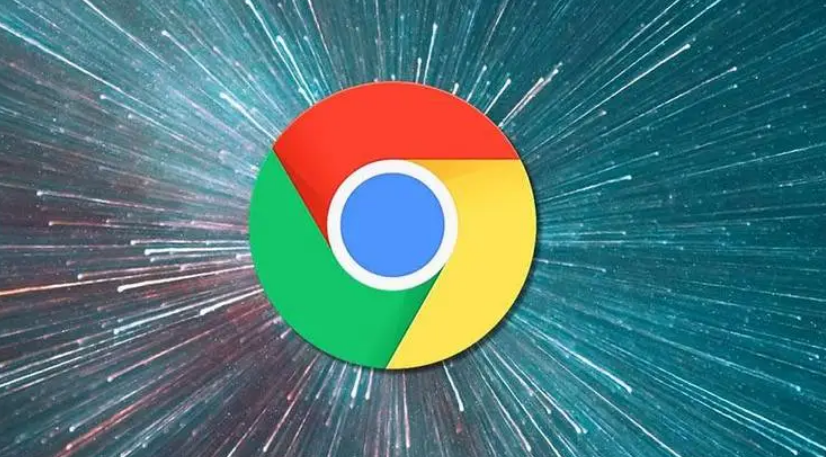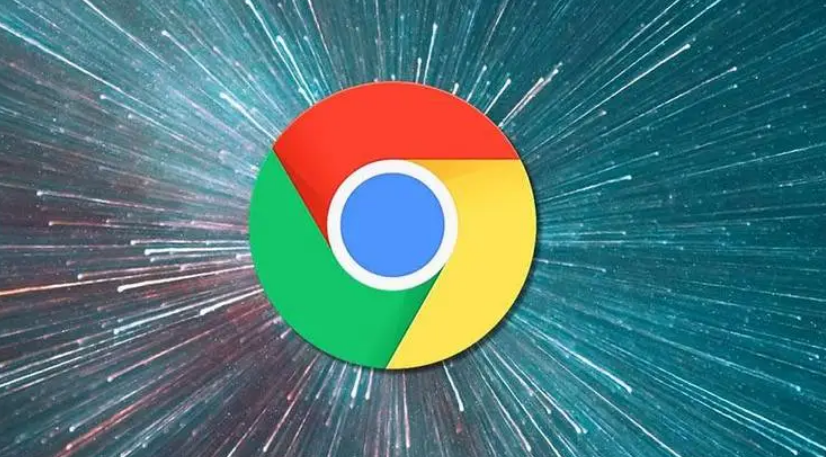
在日常的网站开发与维护过程中,我们常常需要对页面的CSS样式进行检查和调试,以确保网页呈现出预期的视觉效果。Chrome浏览器作为一款广泛使用的浏览器,为我们提供了强大的开发者工具来帮助我们完成这一任务。下面将详细介绍在Chrome浏览器中检查页面CSS样式问题的具体步骤和方法。
打开开发者工具
首先,我们需要打开Chrome浏览器并访问要检查CSS样式的网页。然后,通过右键单击页面上的任意元素,在弹出的菜单中选择“检查”选项,或者使用快捷键“Ctrl + Shift + I”(Windows/Linux)或“Command + Option + I”(Mac),即可打开Chrome浏览器的开发者工具面板。
定位目标元素
在开发者工具面板中,有一个“Elements”标签页,它展示了当前网页的DOM结构。我们可以在这个DOM树状结构中找到我们想要检查的目标元素。可以通过搜索元素的相关属性(如id、class等)来快速定位目标元素,也可以直接在页面上点击元素,开发者工具会自动选中对应的DOM节点。
查看CSS样式
当我们选中目标元素后,右侧会显示该元素的详细信息,其中包括其应用的CSS样式。在这里,我们可以看到元素的内联样式以及通过外部样式表或内部样式标签应用的样式规则。这些样式规则按照优先级从高到低排列,方便我们了解样式的来源和作用顺序。
修改和调试CSS样式
为了更直观地观察CSS样式的变化效果,我们还可以直接在开发者工具中对样式进行修改和调试。在右侧的样式面板中,找到要修改的样式属性,双击其值即可进行编辑。修改后的样式会立即在页面上生效,这样我们就可以实时看到样式调整后的效果,从而判断是否符合预期的设计要求。
检查响应式设计
除了常规的桌面端样式检查外,我们还需要考虑网页在不同设备上的显示效果,即响应式设计。在开发者工具面板中,有一个“Toggle device toolbar”按钮,点击它可以切换到模拟移动设备的视图模式。在这个模式下,我们可以选择不同的设备类型(如手机、平板等)和屏幕分辨率,以便检查页面在各种移动设备上的CSS样式表现,确保网页具有良好的响应式布局。
分析性能影响
有时候,不合理的CSS样式可能会对网页的性能产生负面影响。例如,过多的复杂样式计算、不必要的重复样式等都可能导致页面加载速度变慢。在开发者工具中,有一个“Performance”标签页,我们可以使用它来分析页面的性能瓶颈。通过录制页面加载过程,并查看相关的性能指标和资源加载情况,找出可能由CSS样式引起的性能问题,并进行相应的优化。
总之,通过Chrome浏览器的开发者工具,我们可以方便地检查页面中的CSS样式问题,并进行实时的修改和调试。同时,还能对响应式设计和性能进行分析和优化,从而提升网页的质量和用户体验。希望以上介绍的方法能够帮助大家更好地掌握在Chrome浏览器中检查CSS样式问题的技巧,为网站开发和维护工作提供有力的支持。